有小伙伴在Win11中设置了PIN码之后,觉得不好记或者不方便,想要对PIN码进行修改该怎么操作呢,那么Win11如何更改PIN码呢,这里小编就给大家详细介绍一下Win11更改PIN码的方法,有需要
有小伙伴在Win11中设置了PIN码之后,觉得不好记或者不方便,想要对PIN码进行修改该怎么操作呢,那么Win11如何更改PIN码呢,这里小编就给大家详细介绍一下Win11更改PIN码的方法,有需要的小伙伴可以来看一看。
更改方法:
1、右击下方任务栏中的开始。
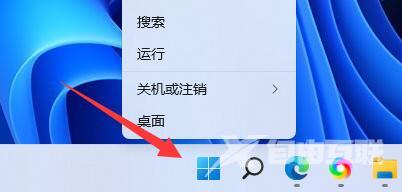
2、选择选项列表中的"设置"打开。
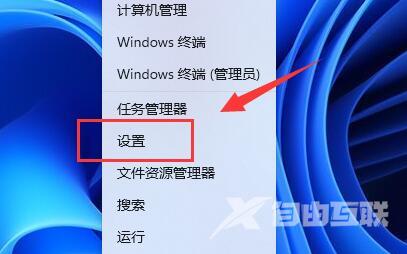
3、在打开的窗口界面中,点击左侧栏中的"账户"。
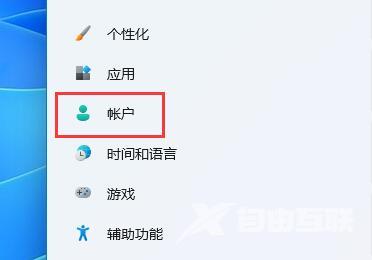
4、接着点击右侧中的"登录选项"。
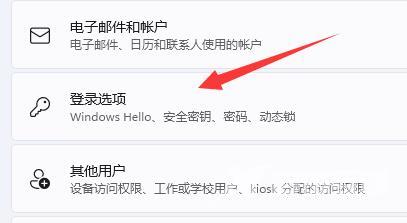
5、然后点击"PIN"右侧的下拉箭头。
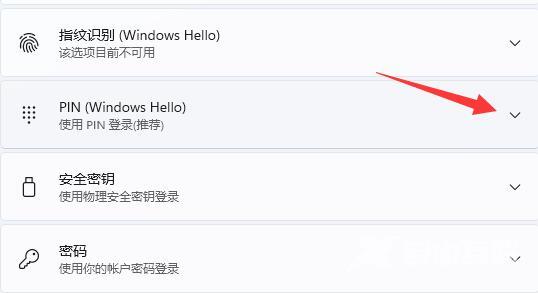
6、最后点击其中的"更改PIN"按钮进行更改就可以了。
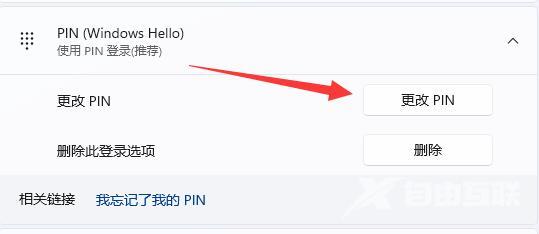
如果之前设置PIN码的话,也可以在这个位置新建PIN码。
